Διαφήμιση
 Έχουμε καλύψει τις συμβουλές του Photoshop και τα κόλπα που πρέπει να γνωρίζετε, αλλά σε αυτό το Photoshop πώς να το πηγαίνουμε βυθιστείτε σε αυτά που ονομάζονται στυλ επιπέδων και εφέ όπως σκιά σταγόνων, λοξοτμήσεις, επικαλύψεις χρωμάτων και υφές. που χρησιμοποιείται σχεδόν σε όλο το γραφιστικό σχέδιο. Πολλές από τις γραφικές διαφημίσεις που δημοσιεύονται στο MUO, για παράδειγμα, χρησιμοποιούν στυλ επιπέδων. Αυτό είναι ένα παράδειγμα.
Έχουμε καλύψει τις συμβουλές του Photoshop και τα κόλπα που πρέπει να γνωρίζετε, αλλά σε αυτό το Photoshop πώς να το πηγαίνουμε βυθιστείτε σε αυτά που ονομάζονται στυλ επιπέδων και εφέ όπως σκιά σταγόνων, λοξοτμήσεις, επικαλύψεις χρωμάτων και υφές. που χρησιμοποιείται σχεδόν σε όλο το γραφιστικό σχέδιο. Πολλές από τις γραφικές διαφημίσεις που δημοσιεύονται στο MUO, για παράδειγμα, χρησιμοποιούν στυλ επιπέδων. Αυτό είναι ένα παράδειγμα.
Εάν είστε νέοι στο Photoshop, μπορείτε εύκολα να μάθετε πώς μπορείτε να προσθέσετε αυτά τα ειδικά εφέ χρησιμοποιώντας οποιαδήποτε πρόσφατη έκδοση του Photoshop CS ή του Photoshop Elements. Παρουσιάζοντας αυτό το σεμινάριο σε στρώματα στο Photoshop, υποθέτω ότι το ξέρετε στρώματα και τον τρόπο εργασίας με το κείμενο Πώς να χρησιμοποιήσετε τον πίνακα χαρακτήρων στο Photoshop Διαβάστε περισσότερα στο Photoshop. Έχουμε ωραία εξήγησε τα στρώματα με ψευδείς όρους στο Ο οδηγός του Idiot στο Photoshop Μάθετε την επεξεργασία φωτογραφιών στο Photoshop: Αποκτήστε τα βασικά κάτω σε 1 ώρα Το Photoshop είναι ένα εκφοβιστικό πρόγραμμα - αλλά με μόνο μία ώρα, μπορείτε να μάθετε όλα τα βασικά στοιχεία. Πιάσε μια φωτογραφία που θέλετε να επεξεργαστείτε και ας ξεκινήσουμε! Διαβάστε περισσότερα .
Πρώτα ας μάθουμε μια πραγματικά εύκολη χρήση των στυλ επιπέδων, εστιάζοντας στη χρήση αυτού που ονομάζεται κτυπήματα. Αν, για παράδειγμα, θέλετε να προσθέσετε γρήγορα ένα ορθογώνιο περίγραμμα σε μια φωτογραφία, ένας τρόπος για να γίνει αυτό είναι να χρησιμοποιήσετε το στυλ διαδρομής.

Με μια εικόνα που ανοίγει στο Photoshop, μεταβείτε στο μενού του Photoshop και επιλέξτε Layer> Layer Style και από το αναπτυσσόμενο μενού επιλέξτε Stroke.
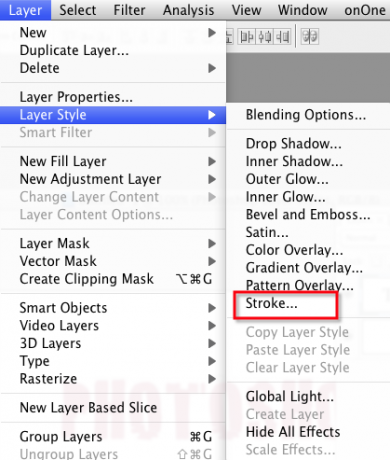
Αφού ανοίξει το πλαίσιο διαλόγου που προκύπτει, θα πρέπει να δείτε αμέσως μια εικόνα / εγκεφαλικό επεισόδιο που προστέθηκε στην εικόνα σας. Εάν η διαδρομή δεν εμφανίζεται, αλλάξτε το κουμπί Θέση από Εξω απο προς το Μέσα.
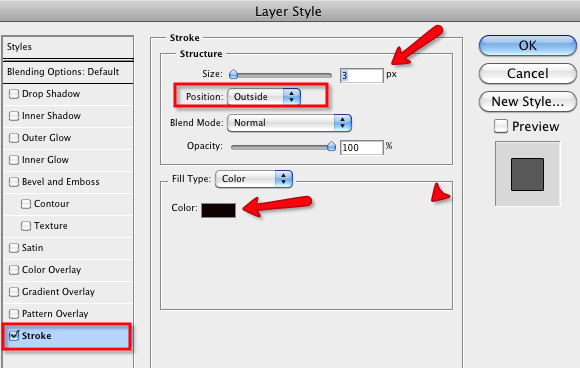
Όπως μπορείτε να δείτε, σε αυτό το ίδιο παράθυρο διαλόγου μπορείτε να αλλάξετε το χρώμα και το μέγεθος της διαδρομής ώστε να ταιριάζει στις ανάγκες σας.
Στυλ και τίτλοι στρώσεων
Τα εφέ στυλ επιπέδου χρησιμοποιούνται επίσης πολύ με το κείμενο στο σχεδιασμό γραφικών. Ας δούμε πώς να δημιουργήσουμε εφέ όπως αυτό:

Ανοίξτε ένα κενό έγγραφο στο Photoshop και πληκτρολογήστε κάποιο κείμενο. Ίσως είναι καλύτερο να χρησιμοποιήσετε μια τολμηρή γραμματοσειρά για αυτή τη συγκεκριμένη άσκηση. Σε αυτό το παράδειγμα χρησιμοποιώ το στυλ γραμματοσειράς, Cracked.
Επιλέξτε το επίπεδο του κειμένου που πληκτρολογήσατε και μεταβείτε στο Layer> Layer Styles> Drop Shadow.
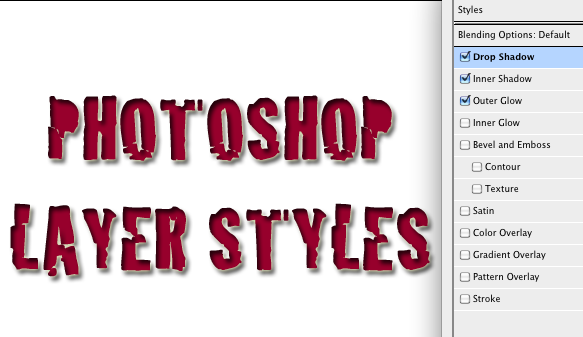
Ομοίως με το τελευταίο παράδειγμα και θα εμφανιστεί το παράθυρο διαλόγου. Αυτό είναι όπου μπορείτε να παίξετε γύρω με διάφορα στυλ, όπως λοξές, σκιές, εφέ λάμψης. Απλά κάντε κλικ στα πλαίσια ελέγχου για να προσθέσετε εφέ.
Όταν επιλέγετε ένα συγκεκριμένο στυλ, μπορείτε, όπως φαίνεται στο παραπάνω παράδειγμα, να κάνετε όλους τους τύπους προσαρμογών όσον αφορά το χρώμα και την κατεύθυνση, την αδιαφάνεια, το μέγεθος και την απόσταση των σκιών. Κάντε κλικ στην επιλογή "Εντάξει" για να εφαρμόσετε τα εφέ.
Όταν ρυθμίζετε το εφέ όπως θέλετε, μπορείτε ακόμη και να αντιγράψετε και να επικολλήσετε το στυλ σε άλλο επίπεδο χωρίς να χρειάζεται να ανοίξετε ξανά το πλαίσιο στυλ επιπέδου.
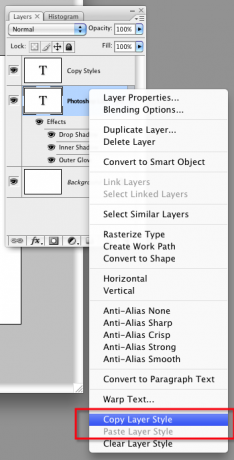
Αρχικά, επιλέξτε το στρώμα του κειμένου με το στυλ στρώματος που μόλις δημιουργήσατε. Κάντε δεξί ή Control-κλικ σε αυτό το επίπεδο και επιλέξτε Στυλ στιβάδας αντιγραφής στο αναπτυσσόμενο μενού.
Στη συνέχεια, κάντε δεξί ή Control-κλικ στο νέο στρώμα κειμένου και επιλέξτε Επικόλληση στυλ στο αναπτυσσόμενο μενού.
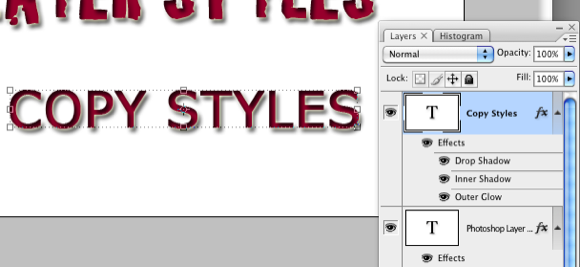
Η χρήση στυλ επιπέδων μπορεί να είναι πολύ διασκεδαστική και μπορεί εύκολα να διακοσμήσει κείμενα και άλλα στοιχεία σε σχέδια σχεδιασμού. Για παραδείγματα πρακτικής χρήσης στυλ στρώσεων και παρόμοια στοιχεία γραφικού σχεδιασμού, ελέγξτε έξω Πώς να δημιουργήσετε ένα λογότυπο χρησιμοποιώντας προσαρμοσμένα σχήματα στο Photoshop Πώς να δημιουργήσετε ένα λογότυπο χρησιμοποιώντας προσαρμοσμένα σχήματα στο Photoshop Διαβάστε περισσότερα και Πώς να δημιουργήσετε ένα απλό λογότυπο Blog στο Photoshop Πώς να δημιουργήσετε ένα απλό λογότυπο Blog στο Photoshop Διαβάστε περισσότερα .
Ενημερώστε μας πώς λειτουργεί αυτό το σεμινάριο για εσάς.
Ο Μπακάρι είναι ελεύθερος συγγραφέας και φωτογράφος. Είναι ένας μακροχρόνιος χρήστης Mac, οπαδός μουσικής τζαζ και οικογενειακός άνθρωπος.